如何打开windows终端 怎么打开windows终端
更新时间:2023-07-17 18:16:23作者:jzjob
Windows终端是一个强大的工具,它提供了访问操作系统的命令行界面的方式。无论您是需要执行一些高级的系统管理任务,还是想通过命令行进行一些更加高效的操作,打开Windows终端都是必要的。然而,对于一些新手用户来说,找到并打开Windows终端可能会有些困难。接下来,小编将为大家介绍如何打开Windows终端。
具体方法:
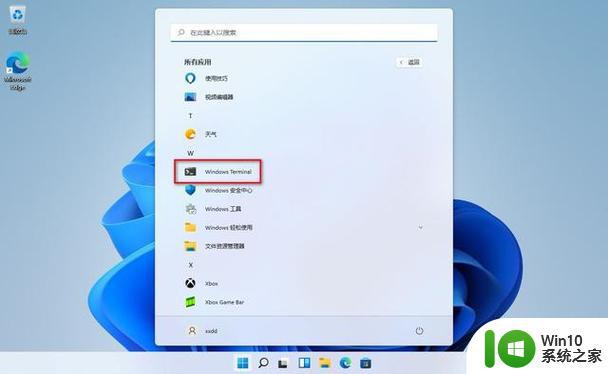 首先,如果你运行的是Windows10。还没有安装Windows终端,可以在MicrosoftStore免费获得。只需点击“获取”,然后在Windows终端商店页面点击“安装”,几分钟后就会安装。
首先,如果你运行的是Windows10。还没有安装Windows终端,可以在MicrosoftStore免费获得。只需点击“获取”,然后在Windows终端商店页面点击“安装”,几分钟后就会安装。接下来,启动Windows终端。在Windows S10或11中,在“开始”菜单中搜索“终端”。
然后在结果中选择Windows终端应用程序图标。如果您使用的是Windows S11,也可以右键单击“开始”按钮,然后从出现的菜单中选择“Windows终端”。
当Windows终端打开时,单击选项卡栏中加号(“+”)旁边的向下箭头。在弹出的菜单中,选择“设置”。
在“设置”选项卡中,选择边栏中的“启动”。在“启动设置”页面上,翻转“在机器启动时启动”旁边的开关,直到它变为“开”。
之后,关闭“设置”选项卡。下次您重新启动PC并登录时,Windows终端将在几分钟后启动到您选择的默认命令行。
以上就是如何打开windows终端的全部内容,碰到同样情况的朋友们赶紧参照小编的方法来处理吧,希望能够对大家有所帮助。
如何打开windows终端 怎么打开windows终端相关教程
- mac终端terminal怎么打开 mac终端terminal打开的方法及步骤
- windows超级终端使用方法 windows超级终端使用教程
- winxp的超级终端在哪里 WinXP系统超级终端常用指令
- wps打开显示最终页面 wps打开后如何显示最终页面
- windows怎么查看端口被占用 windows如何查看端口是否被占用
- Windows如何删除被占用的com端口 Windows如何释放被占用的com端口
- windows防火墙怎么添加端口 windows添加防火墙端口方法
- 微信显示请在微信客户端打开链接如何处理 微信客户端打开链接操作指引
- windows版本已终止服务如何修复 电脑提示windows版本已终止服务怎么办
- 如何解决power服务意外终止windows必须重启的问题 windows电脑power服务意外终止如何解决
- 怎么查看对应端口占用情况 如何查看Windows端口占用情况
- windows开始菜单的打开方法 windows如何打开开始菜单
- U盘装机提示Error 15:File Not Found怎么解决 U盘装机Error 15怎么解决
- 无线网络手机能连上电脑连不上怎么办 无线网络手机连接电脑失败怎么解决
- 酷我音乐电脑版怎么取消边听歌变缓存 酷我音乐电脑版取消边听歌功能步骤
- 设置电脑ip提示出现了一个意外怎么解决 电脑IP设置出现意外怎么办
电脑教程推荐
- 1 w8系统运行程序提示msg:xxxx.exe–无法找到入口的解决方法 w8系统无法找到入口程序解决方法
- 2 雷电模拟器游戏中心打不开一直加载中怎么解决 雷电模拟器游戏中心无法打开怎么办
- 3 如何使用disk genius调整分区大小c盘 Disk Genius如何调整C盘分区大小
- 4 清除xp系统操作记录保护隐私安全的方法 如何清除Windows XP系统中的操作记录以保护隐私安全
- 5 u盘需要提供管理员权限才能复制到文件夹怎么办 u盘复制文件夹需要管理员权限
- 6 华硕P8H61-M PLUS主板bios设置u盘启动的步骤图解 华硕P8H61-M PLUS主板bios设置u盘启动方法步骤图解
- 7 无法打开这个应用请与你的系统管理员联系怎么办 应用打不开怎么处理
- 8 华擎主板设置bios的方法 华擎主板bios设置教程
- 9 笔记本无法正常启动您的电脑oxc0000001修复方法 笔记本电脑启动错误oxc0000001解决方法
- 10 U盘盘符不显示时打开U盘的技巧 U盘插入电脑后没反应怎么办
win10系统推荐
- 1 电脑公司ghost win10 64位专业免激活版v2023.12
- 2 番茄家园ghost win10 32位旗舰破解版v2023.12
- 3 索尼笔记本ghost win10 64位原版正式版v2023.12
- 4 系统之家ghost win10 64位u盘家庭版v2023.12
- 5 电脑公司ghost win10 64位官方破解版v2023.12
- 6 系统之家windows10 64位原版安装版v2023.12
- 7 深度技术ghost win10 64位极速稳定版v2023.12
- 8 雨林木风ghost win10 64位专业旗舰版v2023.12
- 9 电脑公司ghost win10 32位正式装机版v2023.12
- 10 系统之家ghost win10 64位专业版原版下载v2023.12